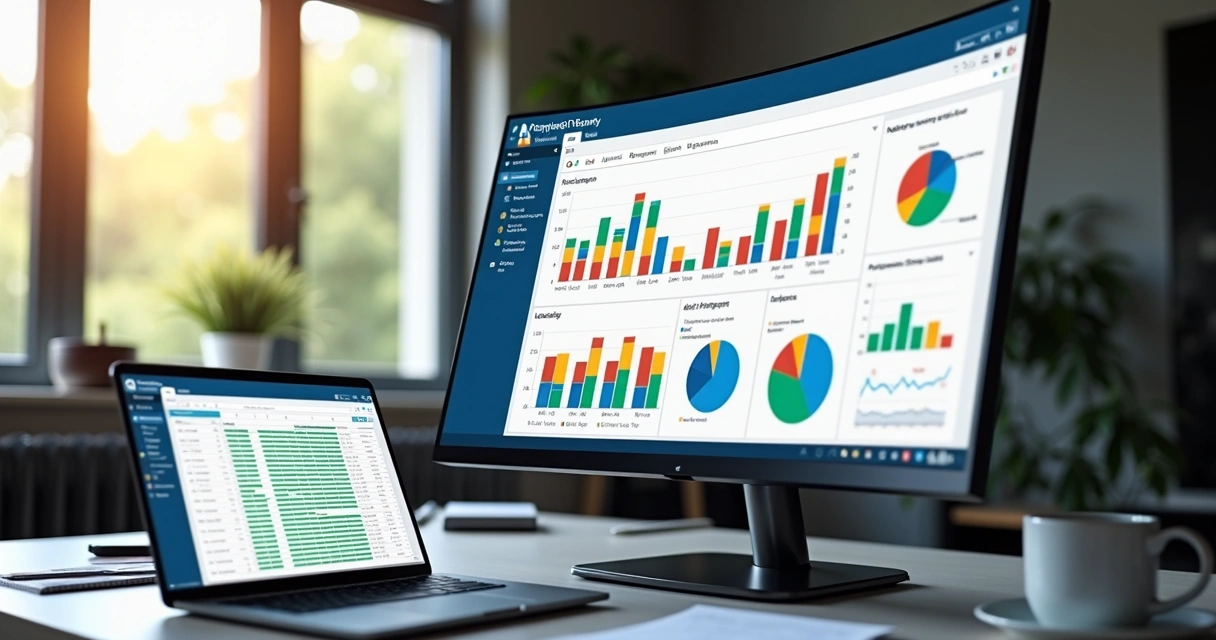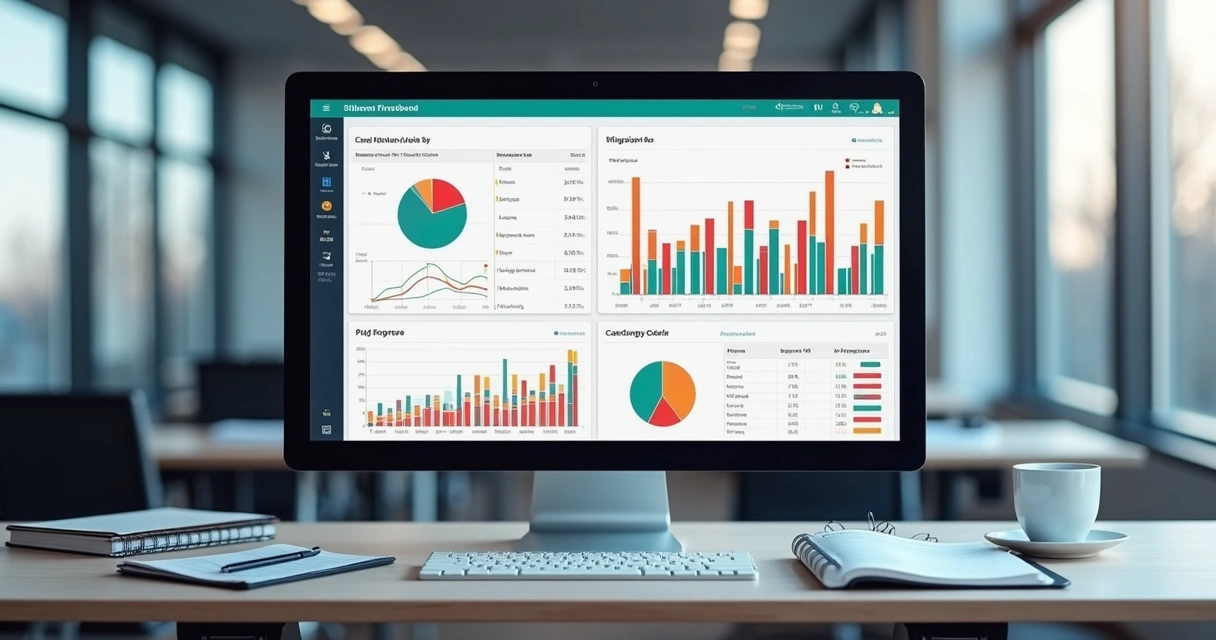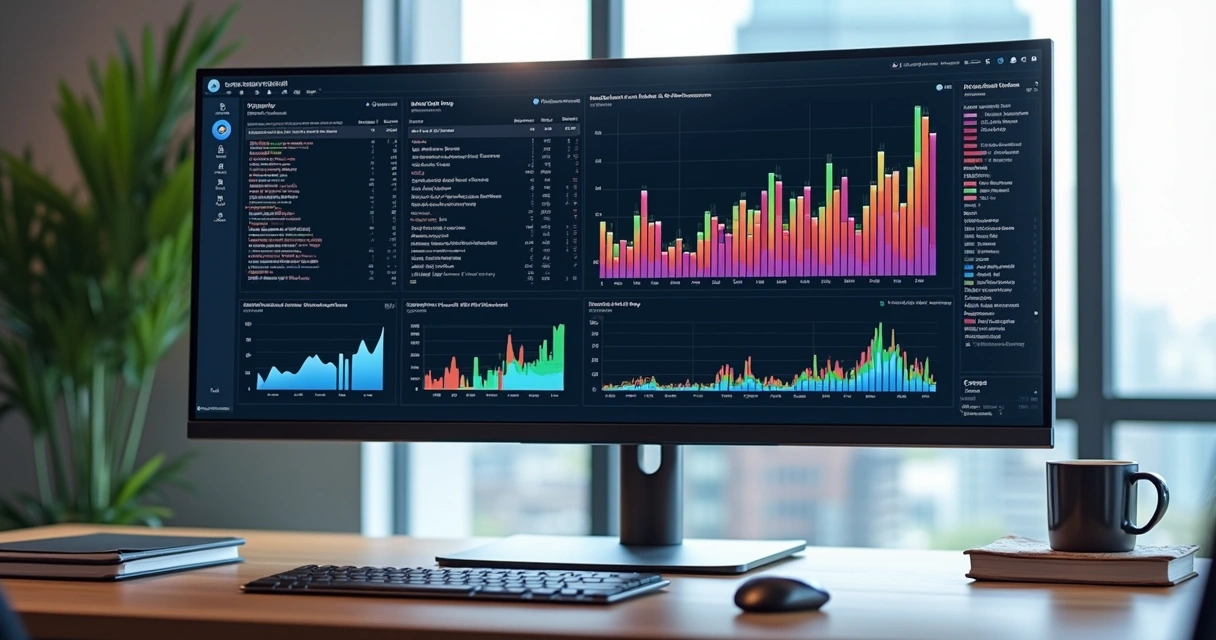Quando se fala em decisões mais ágeis e uma visão clara do negócio, não dá para ignorar o impacto de painéis gerenciais. Se você trabalha com dados no Excel e ainda não experimentou unir isso ao Power BI, talvez esteja perdendo oportunidades de ter informações mais visuais e acessíveis. Neste artigo, vou contar de um jeito quase conversado, com pequenas histórias e dicas da Motim Educação, como construir painéis gerenciais no Power BI usando dados diretamente do Excel. Sim, você não precisa ser um especialista. Dá para começar já.
Por que começar com dados do Excel?
Quase todo mundo no mundo corporativo já abriu (ou sofre com) uma planilha de Excel. Ele é o ponto de partida para análises, cálculos e controle de dados. Mas, mesmo sendo flexível, esbarra em limites quando lidamos com grandes volumes de dados, necessidade de atualização automática e, principalmente, visualização avançada.
Transformar planilhas em insights visuais pode mudar a rotina de uma equipe.
O Power BI foi criado para facilitar, combinar fontes de dados e apresentar os resultados de forma gráfica e interativa. Se você já domina tabelas dinâmicas no Excel, a transição para o Power BI será, em muitos pontos, natural. Tanto que a Motim Educação sempre recomenda o Power BI para gestores que buscam mais autonomia nas decisões.
Preparando seus dados no Excel
O primeiro passo não está no Power BI, mas sim na qualidade da sua planilha. Aliás, talvez isso seja ainda mais importante. Organize os dados em formato de tabela (usando Ctrl + T), evite células mescladas e garanta que a primeira linha tenha os nomes consistentes das colunas.
- Evite campos vazios.
- Mantenha o mesmo tipo de dado em cada coluna.
- Adicione datas no formato reconhecido (por exemplo: 01/04/2024).
Se já estiver curioso, veja um passo a passo mais detalhado sobre como importar e preparar seus dados do Excel para o Power BI.
Instalando o Power BI
O passo seguinte é instalar o Power BI Desktop em seu computador (o Power BI tem versões web, mas para desenvolver painéis completos, a versão Desktop é mais indicada). É um processo simples – baixando direto do site oficial da Microsoft. E aqui vai uma dica: há um artigo só sobre isso preparado pela Motim, se você quer saber como instalar direitinho o Power BI Desktop.
Importando dados do Excel para o Power BI
Esta etapa é a mais direta e, sinceramente, até intuitiva. Siga estes passos:
- Abra o Power BI Desktop.
- No menu “Home”, clique em “Obter Dados”.
- Escolha “Excel”.
- Busque o arquivo, selecione as tabelas ou planilhas desejadas e carregue os dados.
Nesse momento, talvez você note que há campos que precisam ser ajustados, datas que vieram em outro padrão, ou colunas que ficaram com nome estranho. Isso é normal. O Power BI possui recursos para limpar, transformar e padronizar seus dados, inclusive criando colunas de exemplos com facilidade.
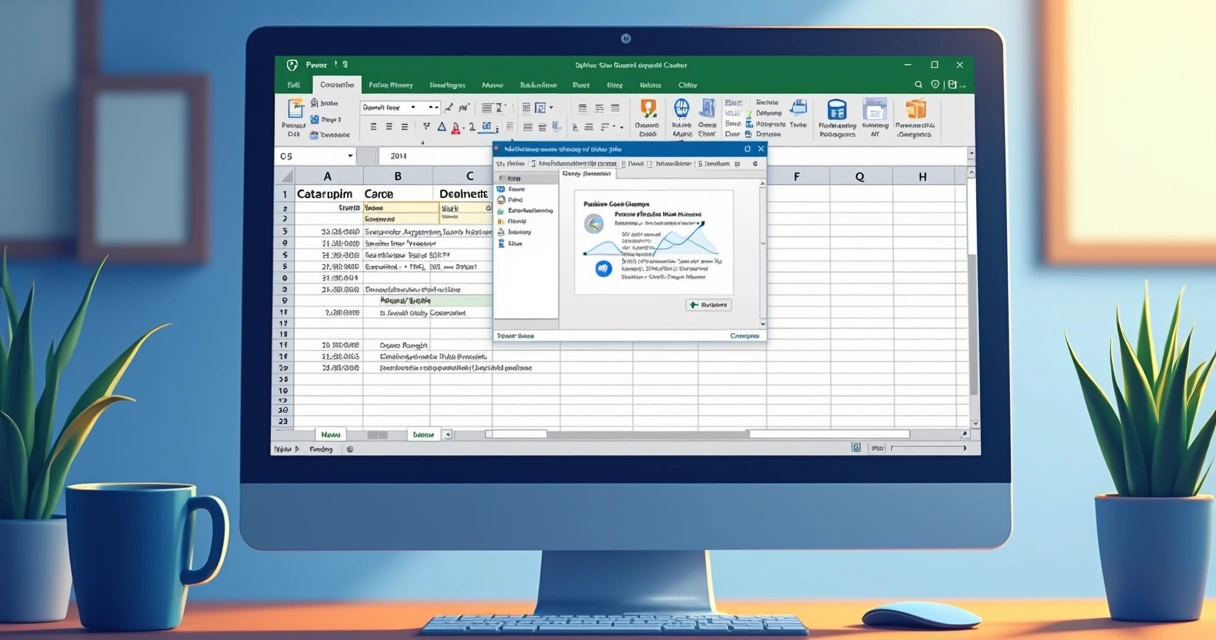
Transformando dados: a mágica do Power Query
Depois de importar, aparece uma tela chamada Power Query. É aqui que você pode ajustar:
- Renomear colunas.
- Filtrar dados que não quer analisar.
- Alterar tipos de dados (texto, número, data... às vezes o Excel mistura e bagunça tudo).
- Remover linhas duplicadas.
Esses passos parecem simples, mas são eles que deixam o painel gerencial confiável. Afinal, dados mal tratados geram resultados estranhos, confusos até.
Modelando e relacionando tabelas
Uma vantagem do Power BI é a capacidade de trabalhar com várias tabelas relacionando-as, como num banco de dados. Seja um arquivo Excel com várias abas (clientes, vendas, produtos) ou diferentes arquivos, você pode conectar os dados criando relações entre chaves (por exemplo, “ID Cliente” em cada tabela).
Não sabe como fazer? O Power BI mostra um canvas de relacionamentos visual. Arraste e solte. Um clique aqui, outro ali, e de repente, seu painel está somando valores de diferentes fontes – algo que seria um pesadelo no Excel.
Construindo os primeiros visuais
Agora, finalmente, vem a parte divertida. Na área de relatórios do Power BI, você encontra vários tipos de visuais: gráficos de coluna, pizza, linhas, tabelas, mapas e cartões. Para começar:
- Arraste o campo desejado para Valores (por exemplo, “Total de Vendas”).
- Arraste outro campo para Eixos (por exemplo, “Mês” ou “Categoria”).
- Personalize cores, legendas, títulos e faça filtros clicando nos elementos do gráfico.
Menos é mais: crie poucos gráficos no início e priorize clareza.
Recursos para tornar o painel realmente gerencial
Não pare no básico. O Power BI permite criar filtros interativos (os “slicers”) que deixam o usuário escolher datas, produtos ou regiões. Você pode aplicar regras de formatação para destacar valores acima ou abaixo de metas. E claro, pode combinar diferentes gráficos numa mesma página para contar uma história completa.
- Use cartões para destacar as principais métricas.
- Adicione filtros de segmentação (datas, categorias).
- Crie páginas diferentes para níveis distintos de profundidade – visão geral, análise detalhada, etc.
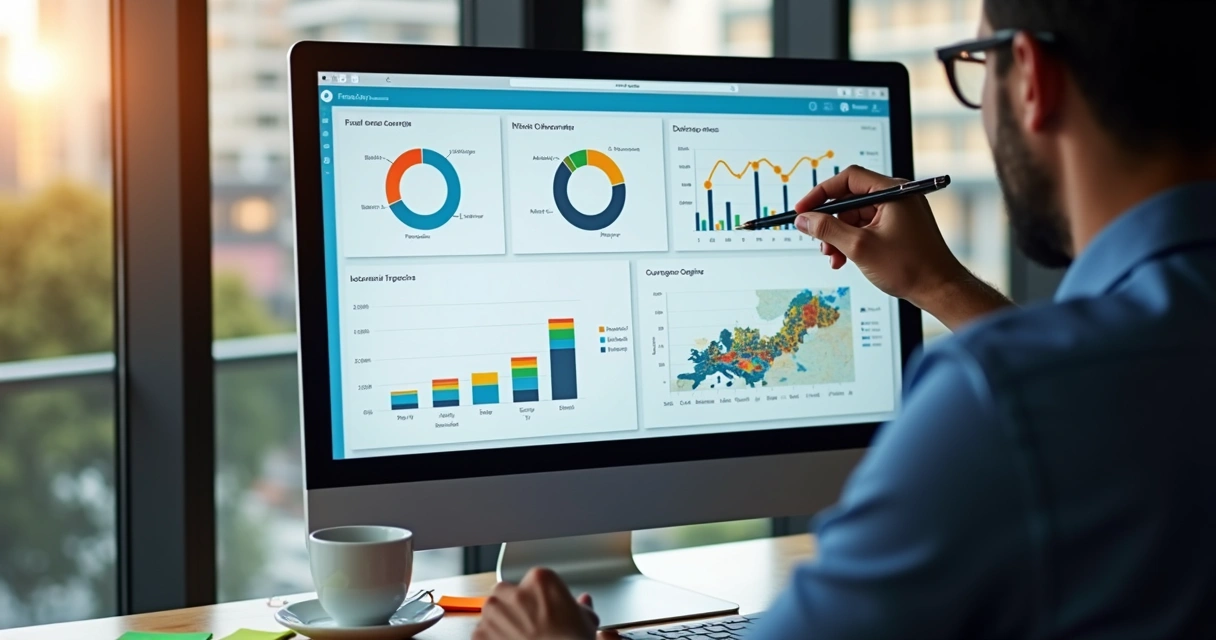
Dicas rápidas para se destacar
- Nomeie cada visual pretendendo deixar claro o que ele mostra. “Vendas por mês” é melhor que “Gráfico 1”.
- Faça perguntas do tipo: que informação eu espero ver? O painel responde rápido?
- Peça para alguém de fora olhar e dar um feedback. Às vezes a resposta mais sincera ajuda a melhorar.
Atualizando e compartilhando seu painel
Uma das maiores vantagens do Power BI é poder atualizar os dados sempre que a planilha Excel for modificada, sem precisar refazer tudo. Basta clicar em “Atualizar” e os visuais mudam automaticamente. Para compartilhar, você pode publicar no Power BI Service (versão web), criar PDFs ou mesmo embutir o painel em apresentações.
Aliás, na categoria especial de artigos sobre Power BI no blog da Motim Educação você encontra muitos outros tutoriais e dicas sobre essas opções.
Aprenda no ritmo da sua equipe
Saber criar painéis no Power BI usando dados do Excel traz vantagens para empresas de qualquer porte, mas às vezes o desafio está no início. Por isso, existe o treinamento Master em Power BI da Motim Educação, pensado exatamente para quem quer sair das planilhas e criar soluções de análise visual, prática e conectada ao dia a dia corporativo.
Conclusão
Transformar dados de Excel em painéis gerenciais no Power BI não é uma missão impossível. Ao organizar bem suas bases, importá-las de maneira padronizada e construir visuais claros, você cria uma poderosa ferramenta de decisão. As experiências do time Motim Educação mostram que aprender fazendo, com dados reais, entrega resultados mais rápidos e práticos ao negócio.
Toda equipe merece enxergar soluções, não só planilhas.
Quer levar suas habilidades ou da sua equipe para outro patamar? Fale com a Motim Educação e veja como personalizar um curso de Power BI. A revolução nos relatórios pode começar com o próximo clique.
Perguntas frequentes sobre painéis gerenciais no Power BI
O que é um painel gerencial no Power BI?
Um painel gerencial no Power BI é uma página com diferentes visuais, como gráficos, tabelas e indicadores, que mostram os dados relevantes para tomada de decisão em tempo real. O objetivo é facilitar o entendimento e o acompanhamento dos principais resultados de uma área ou negócio, transformando números brutos em informações visuais fáceis de interpretar.
Como importar dados do Excel para o Power BI?
Para importar dados do Excel, abra o Power BI Desktop, clique em “Obter Dados” e escolha “Excel”. Selecione o arquivo e depois marque as tabelas ou planilhas que irá usar. Após confirmar, os dados já ficam disponíveis para ajustes e construção de relatórios. O processo funciona de maneira simples, rápida e direta.
Quais são os principais recursos do Power BI?
Os principais recursos do Power BI incluem a criação de relatórios interativos, conexão com várias fontes de dados, atualização automática, filtragem dinâmica dos dados, painéis que resumem grandes volumes de informação, relacionamento entre tabelas, além da possibilidade de publicar e compartilhar dashboards com outros usuários ou equipes.
É possível atualizar os dados automaticamente?
Sim, ao atualizar a base de dados no Excel e salvar, seu relatório no Power BI pode ser atualizado automaticamente ao clicar em “Atualizar”. Para automação completa, pode-se utilizar o Power BI Service, que permite agendar atualizações regulares sem intervenção manual.
Como compartilhar painéis criados no Power BI?
Você pode compartilhar painéis e relatórios publicados no Power BI Service pela web, enviando links de acesso ou adicionando permissões específicas a outros usuários. Também é possível exportar relatórios em PDF ou embutir em outras plataformas, como páginas internas da empresa ou apresentações.